iPhone lietotājiem iPhone ir tas, bez kā viņi nevar iztikt katru dienu. Kādu iemeslu dēļ viņiem, iespējams, būs jāatjauno savs iPhone, izmantojot iTunes. Piemēram, viņi vēlas pārdot iPhone par jaunāko, piemēram, iPhone 15/16, vai iPhone darbojas lēni utt.
Tomēr daži cilvēki ziņoja, ka, mēģinot atjaunot iPhone, izmantojot iTunes, viņi saņem ziņojumu, ka iPhone nevar atjaunot. Ierīci nevar atrast".
Tāpēc šajā rakstā vēlamies uzskaitīt dažus padomus, kas palīdzēs veiksmīgi atjaunot savu iPhone. Turpiniet lasīt!
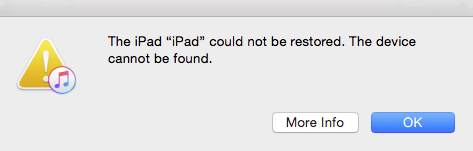
- Padoms 1. Labojiet "iPhone nevar atjaunot". izmantojot Professional Tool Fixppo [labākais veids]
- Padoms 2. Izmantojiet oriģinālo USB kabeli
- Padoms 3. Pārbaudiet Apple ierīces USB draiveri
- Padoms 4. Atinstalējiet pretvīrusu vai ugunsmūra lietojumprogrammas
- 5. padoms. Atjauniniet iTunes uz jaunāko versiju
- Padoms 6. Piespiedu kārtā restartējiet savu iPhone
- 7. padoms. Atjaunojiet, izmantojot iTunes, izmantojot atkopšanas režīmu
Kāpēc tiek teikts, ka iPhone nevar atjaunot operētājsistēmā iOS 17/18?
Vispārīgi runājot, iemesli, kāpēc iPhone nevar atjaunot, ir dažādi. Un visizplatītākie iemesli ir neveiksmīgs savienojums starp iPhone un datoru, vecā iTunes versija un iOS kļūmes. Lai izvairītos no problēmas "iPhone nevar atjaunot", cilvēkiem vajadzētu izmantot oriģinālo USB kabeli un regulāri atjaunināt iTunes uz jaunāko versiju.
Pirms galīgā lēmuma pieņemšanas iesakām vispirms pārbaudīt salīdzināšanas tabulu.
Nepieciešamais laiks | Grūtības | Datu zudums | Ko var labot | |
|---|---|---|---|---|
iMyFone Fixppo | Īss | Viegli | Nē | Visas sistēmas/programmatūras problēmas |
Mainiet USB kabeli | Īss | Viegli | Nē | Problēmas tikai ar USB kabeli |
Pārbaudiet Apple mobilās ierīces USB draiveri | Īss | Viegli | Nē | Tikai USB problēmas |
Atinstalējiet pretvīrusu vai ugunsmūra lietojumprogrammas | Īss | Viegli | Nē | Tikai lietotņu problēmas |
Atjauniniet iTunes | Vidēja | Viegli | Nē | Tikai iTunes problēmas |
Piespiedu kārtā restartējiet iPhone | Īss | Viegli | Nē | Dažas programmatūras problēmas |
Atjaunojiet iPhone, izmantojot iTunes | Garš | Komplekss | Jā | Daudzas programmatūras problēmas |
Labākais veids, kā novērst problēmu "iPhone nevarēja atjaunot. Ierīce nav atrasta" operētājsistēmā iOS 17/18
Ja joprojām nevarat tikt galā ar iPhone nevar atjaunot problēmu, mums ir viens brīnišķīgs rīks iMyFone Fixppo (atbalstīts iOS 17/18 un iPhone 15/16), kas ne tikai palīdzēs jums apiet "iPhone nevar atjaunot . Ierīci nevar atrast, bet arī atjaunojiet savu iPhone bez iTunes un salabojiet ierīci, nezaudējot datus .
Ir četri dažādi režīmi, proti, standarta režīms, ievadiet atkopšanas režīmu, lai atjaunotu iPhone bez iTunes ar vienu klikšķi, uzlabotais režīms un iDevices atiestatīšana, ar kuru palīdzību šis rīks novērš visas ar iOS saistītās problēmas, piemēram, šo, un jums nav nepieciešams tehnoloģiju lietpratējs.
- Viegli lietojams: šis jaudīgais rīks var ātri novērst dažādas ar iOS saistītas problēmas, veicot tikai 3 klikšķus.
- Visaugstākais panākumu līmenis: varat izbaudīt 100% panākumu līmeni iPhone/iPad sistēmas problēmu novēršanai.
- Ideāla saderība: atbalsta visus iPhone modeļus no iPhone 4 līdz iPhone 15/16 un visas iOS versijas no iOS 9 līdz jaunākajai iOS 17/18.
- Uzticams: daudzas slavenas multivides vietnes ir uzticējušās šim rīkam un to ļoti ieteica.
Šajā sadaļā mēs iepazīstināsim, kā izmantot standarta režīmu, lai atrisinātu atjaunošanas problēmu, nezaudējot datus.
1 Palaidiet iMyFone Fixppo rīku savā datorā/Mac datorā pēc tā instalēšanas. Tagad izvēlieties Standarta režīmu.

2 Savienojiet ierīci ar datoru un noklikšķiniet uz Tālāk. Ja jūsu ierīce netiek atklāta, iestatiet ierīci DFU/atkopšanas režīmā, izmantojot ekrānā redzamos norādījumus.
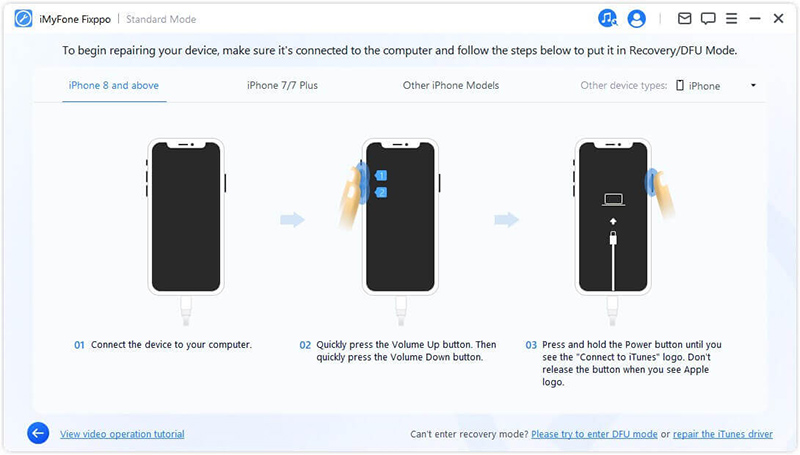
3 Kad tas ir izdarīts, programma automātiski noteiks jūsu ierīces versiju un parādīs visu tai saderīgo programmaparatūru. Tagad jums vienkārši jāizvēlas piemērota versija un jānoklikšķina uz pogas Lejupielādēt.
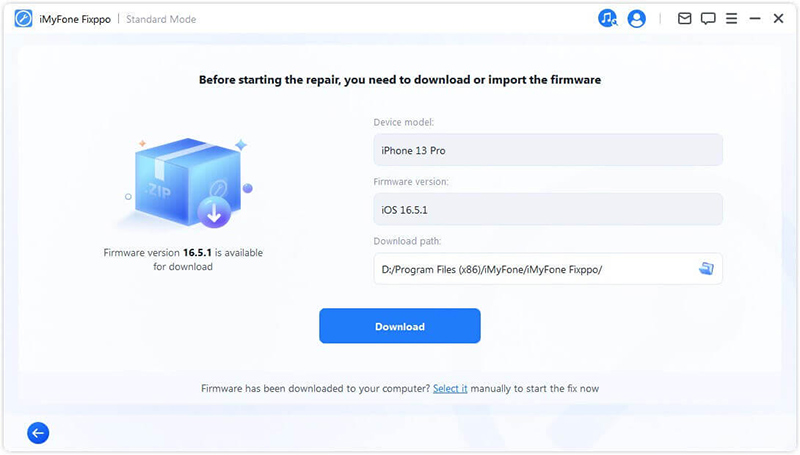
4 Kad programmaparatūra ir lejupielādēta, tā automātiski pārbaudīs programmaparatūru. Visbeidzot, nospiediet pogu Sākt un pagaidiet dažas minūtes. Veiksmīgais ziņojums ekrānā nozīmē, ka jūsu iPhone tagad atgriežas normālā režīmā.
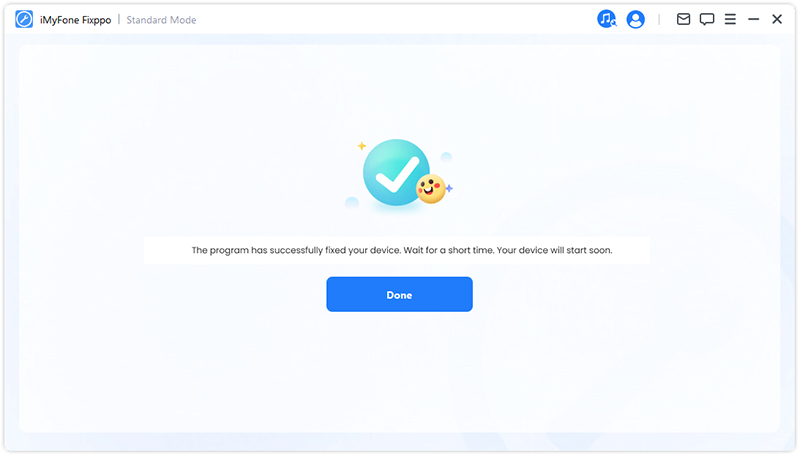
Izmantojiet oriģinālo USB kabeli
Ja rodas problēma "iPhone nevar atjaunot. Ierīci nevar atrast", ir ļoti ieteicams izmantot oriģinālo Apple Lightning kabeli, kas tika piegādāts kopā ar ierīci, nevis jebkuru citu USB kabeli.
Katram gadījumam, ja izmantojat tikai oriģinālo un joprojām nevarat savienot savu iPhone ar datoru, jums ir jāpārliecinās, vai USB kabelis patiešām darbojas vai nē. Mēģiniet pievienot citu iPhone ar to pašu kabeli. Ja kabelis ir bojāts, jums ir jāiegādājas oriģināls Apple zibens kabelis, lai turpinātu.

Pārbaudiet Apple mobilās ierīces USB draiveri
Dažreiz iTunes nevar atpazīt jūsu iPhone, jo Apple Mobile Device USB draiveris nav vai ir instalēts nepareizi. Tāpēc varat pārbaudīt Ierīču pārvaldnieku , lai redzētu, vai Apple Mobile Device USB draiveris ir pareizi instalēts. Veiciet šīs darbības, lai atvērtu ierīces pārvaldnieku:
- Nospiediet tastatūras taustiņu Windows un R, lai atvērtu komandu Palaist.
- Logā Palaist ievadiet devmgmt.msc un pēc tam noklikšķiniet uz Labi. Ir jāatver ierīces pārvaldnieks.
- Atrodiet un izvērsiet sadaļu Universal Serial Bus kontrolleri.
- Meklējiet Apple Mobile Device USB draiveri.
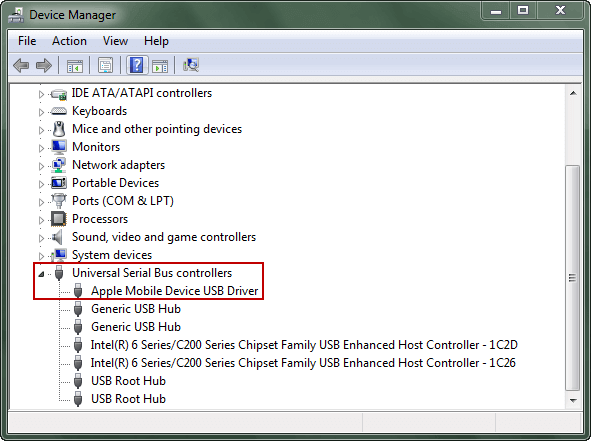
Atinstalējiet pretvīrusu vai ugunsmūra lietojumprogrammas
Dažreiz pretvīrusu vai ugunsmūra programmas var izraisīt savienojuma kļūmi starp iPhone un datoru, un tāpēc iTunes nevar atpazīt jūsu iPhone. Lai atrisinātu problēmu, varat īslaicīgi atinstalēt pretvīrusu un ugunsmūra programmas. Kad iTunes ir noteikusi jūsu iPhone un pabeigs atjaunošanu, varat atkārtoti instalēt šīs lietotnes.
Atjauniniet iTunes uz jaunāko versiju
Parasti atjaunošanas problēma, tostarp kļūdas ziņojums "iPhone nevar atjaunot. Ierīci nevar atrast", rodas, ja iTunes lietojumprogramma netiek atjaunināta uz tās jaunāko versiju. Lai to paveiktu, šeit ir sniegta soli pa solim apmācība.
Varat arī mēģināt instalēt programmaparatūras failu iPhone tālrunī, pēc tam mēģināt ar to atjaunot ierīci.
Operētājsistēmā Mac: dodieties uz App Store. Virzoties uz App Store loga augšdaļu, atlasiet opciju "Atjauninājumi". Jūs varēsit redzēt, vai ir pieejams iTunes atjauninājums.
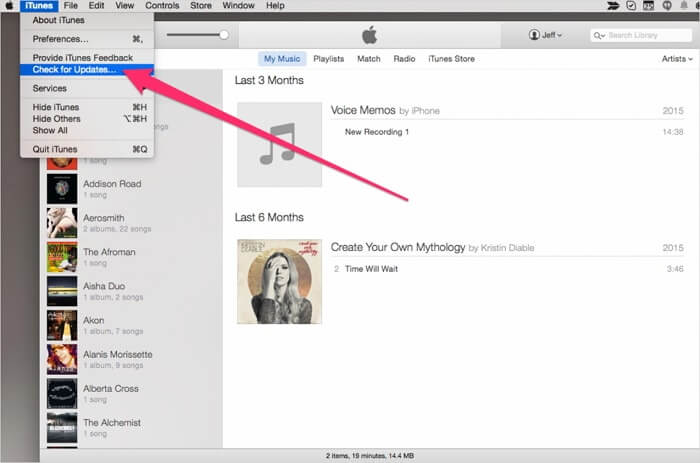
Operētājsistēmā Windows: palaidiet iTunes. Pārejiet uz izvēlni "Palīdzība" un noklikšķiniet uz opcijas "Pārbaudīt atjauninājumus".
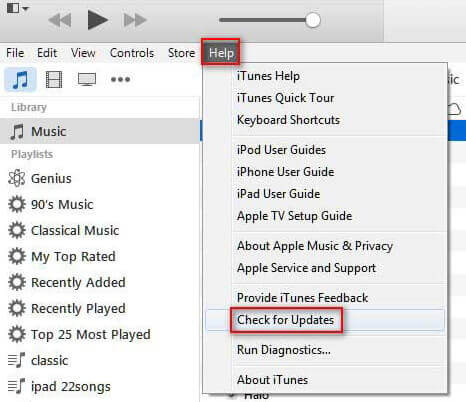
Ja ir pieejami atjauninājumi, noteikti izpildiet norādījumus, lai instalētu jaunāko versiju.
Piezīme
Ja izmantojat operētājsistēmu Windows un lejupielādējat iTunes no Microsoft Store, veikals automātiski atjauninās lietotni jūsu vietā, un jūs varat arī pārbaudīt atjauninājumu veikalā.
Piespiedu kārtā restartējiet savu iPhone
Ja mēģināt atjaunot savu iPhone, bet iTunes kļūda paziņo "iPhone nevar atjaunot. Ierīci nevar atrast". Jūs joprojām varat sākt no jauna, piespiežot restartēt ierīci un pēc tam mēģiniet vēlreiz, atjaunojot tālruni.
IPhone 6 vai jaunākiem tālruņiem: nospiediet sākuma pogu un miega/nomodināšanas pogu kopā, līdz ekrānā tiek parādīts ābola logotips.
iPhone 7/7 Plus: nospiediet miega/modināšanas pogu un skaļuma samazināšanas pogu, lai ekrānā iegūtu Apple logotipu. Kad redzat Apple logotipu, atlaidiet abas pogas.
iPhone 8 vai jaunāki modeļi (tostarp iPhone 15/16): nospiediet un atlaidiet skaļuma palielināšanas pogu. Atkārtojiet to pašu ar skaļuma samazināšanas pogu. Pēc tam turiet nospiestu miega/pamošanās pogu, līdz ekrānā tiek parādīts ābola logotips.
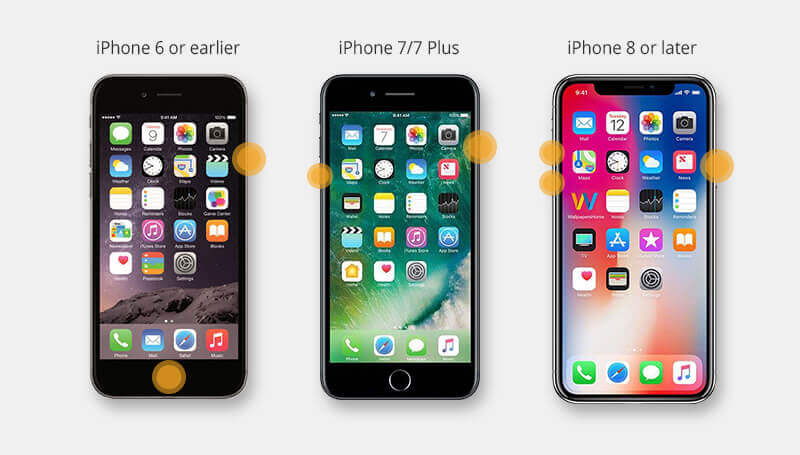
Ja jūsu iPhone nevar atjaunot kļūdas dēļ "iPhone nevar atjaunot. Ierīci nevar atrast vēlreiz pēc piespiedu restartēšanas, varat mēģināt savienot tālruni ar citu datoru.
Atjaunojiet, izmantojot iTunes, izmantojot atkopšanas režīmu
Šajā sadaļā mēs uzzināsim, kā izmantot atkopšanas režīmu, lai atjaunotu iPhone rūpnīcas iestatījumus, izmantojot iTunes. Tas darbojas tikai tiem cilvēkiem, kuri nekad nav izmēģinājuši šo metodi.
- Palaidiet iTunes savā datorā un savienojiet savu iPhone ar datoru, izmantojot zibens kabeli.
- Izpildiet piedāvātās darbības , lai ierīci ieslēgtu atkopšanas režīmā . Kad jūsu iPhone ir atkopšanas režīmā, ekrānā redzēsit logotipu "Savienot ar iTunes" vai kabeli, kas norāda uz datoru. (iMyFone Fixppo piedāvā arī pilnīgi bezmaksas funkciju, lai ievadītu savu iPhone atkopšanas režīmā.)
- iTunes atklās jūsu iPhone atkopšanas režīmā un lūgs atjaunot ierīci. Ekrānā noklikšķiniet uz Labi un pēc tam noklikšķiniet uz Atjaunot iPhone, lai atjaunotu savu iPhone. Pagaidiet īsu brīdi, un tas drīz beigsies. Pēc tam varat iestatīt savu iPhone, kas tagad ir kā jauna ierīce.
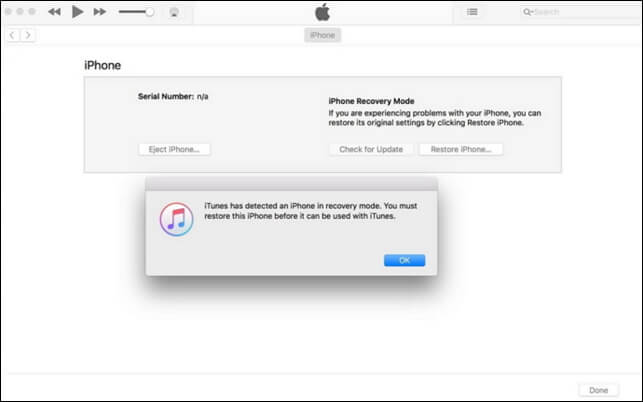
Nevilcinieties izmēģināt iepriekš minētās metodes, un jūsu problēma tiks ātri atrisināta.






